概略:H.265/HECVビデオをMac El Capitanに転送、再生、編集するために、H.265/HEVCビデオをMKV、MP4、AVI、WMV、FLVに簡単的にデコードする必要です。
H.265 HEVC(High Efficiency Video Coding)には、新しいビデオ符号化規格として、40%-50%のビットレートを削減することをもたらします。前任者H.264と比較して、画質が同じします。これは、ブロードキャストおよびオンライン上でUHD、2K、4Kを実現することができます。しかし、現在、以下のいくつかの理由のために、H.265 HEVCは、広く使用することができません。
第一に、プレーヤ端末が未熟である、ほとんどの市場中の再生機は、H.265形式をサポートしていません。
第二に、私たちは皆知っている、H.265の優秀な圧縮技術は、超高精細4Kや8Kビデオと120fps、300fpsの超高速ビデオを圧縮することが特に適しております。同様のシナリオではH.265は、H.264の半分の帯域幅で同じの品質のビデオを得ることができます。しかし、現在、4K及び8Kコンテンツの生産規模が小さく、大部分が1080P、720Pまた以下のままです。H.265高圧縮効率が完全に反映することができません。
第三に、生産効率の観点から、H.265符号化が複雑である、主流のH.264と比較して、複雑度が指数増殖指です。現在主流のトランスコーディング方式は、H.265の超複雑なコンピューティングのニーズを満たすことができない。
AppleがH.265動画が支持する
これまでのところ、Appleファンのために、H.265についての唯一の良いニュースは、Appleが正式にiPhone 6とiPhone 6 プラスに携帯電話ネットワーク経由のFaceTimeはHEVC/H.265を使用できることを確認したことです。しかし、Appleのビデオ再生の問題について言及がありません。これはFaceTimeの環境の外で、H.265またHEVCエンコードされたビデオを転送、再生できないことを意味します。
我々は、Appleが将来にQuickTime、Mac OS、圧縮機、Final Cut Pro XがHEVCエンコードとデコードを支持することを期待しています。その日が到着する前に、我々は自身によってH.265/HEVCビデオを処理する必要があります。幸いにも、H.265/HEVCビデオを希望のフォーマットにデコードできるの強力なMac動画変換ツールがあります。Pavtube HD Video Converter for Macはあなたの理想的な一つの選択肢です。このソフトを通して、QuickTime、iTunesで再生ために、iPhone、iPad、iPodに転送ために、YouTube、Facebook、Vimeoにアップロードために、H.265 HEVC動画をAVI、WMV、MP4、MKV、MOVに変換することができます。


プロの写真家のために、あなたはまた、Samsung NX1で撮るのH.265 HEVCビデオをApple ProResに変換、Final Cut Pro (X)で編集できます。また、Avid Media Composerで編集為に、H.265動画をDNxHDに変換することができます。
どうしたらMacでH.265 HEVC動画をMKV、MP4、AVI、WMV、FLVにエンコードしますか?
ステップ1:H.265/HEVCビデオファイルをロード
「ファイル」をクリックして、「ビデオをロード」また「フォルダーよりロード」をクリックして、H.265/HEVCビデオをロードしてください。

ステップ2:出力形式を選択
「フォーマット」をクリックして、あなたは、フォーマットのリストからご希望の出力形式を選択することができます。MacにH.265/HEVCビデオをより良いストリームするために、出力形式としてH.264 HDビデオ圧縮のMP4を選択してください。
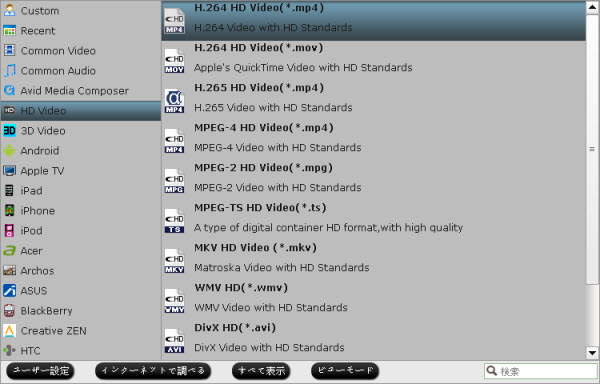
ステップ3:プロファイルパラメータを設定する
「設定」ボタンをクリックして、プロファイル設定ウィンドウを開きます。あなたがビデオコーデック、サイズ、ビットレート、フレームレート、オーディオコーデック、サンプルレート、ビットレートとチャネルなどのパラメータを調整することができます。
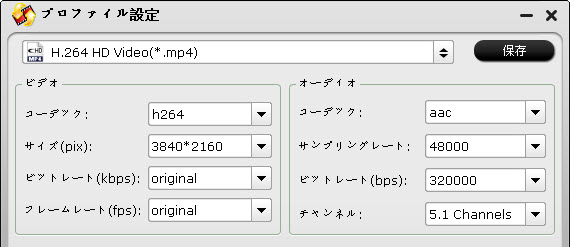
ステップ4:MacでH.265/HEVCビデオをデコード
右下の「変換」ボタンをクリックして、後で、H.265/HEVCビデオをあなたが前に設定したのフォーマットに変換することができます。暫くして、変換することが終わりに、いつでもどこでもH.265/HEVCビデオを自由に配布して感じます。
出典:どうしたらMacでH.265 HEVC動画をMKV、MP4、AVI、WMV、FLVにエンコードしますか?
文章を推薦:
H.265 HEVC(High Efficiency Video Coding)には、新しいビデオ符号化規格として、40%-50%のビットレートを削減することをもたらします。前任者H.264と比較して、画質が同じします。これは、ブロードキャストおよびオンライン上でUHD、2K、4Kを実現することができます。しかし、現在、以下のいくつかの理由のために、H.265 HEVCは、広く使用することができません。
第一に、プレーヤ端末が未熟である、ほとんどの市場中の再生機は、H.265形式をサポートしていません。
第二に、私たちは皆知っている、H.265の優秀な圧縮技術は、超高精細4Kや8Kビデオと120fps、300fpsの超高速ビデオを圧縮することが特に適しております。同様のシナリオではH.265は、H.264の半分の帯域幅で同じの品質のビデオを得ることができます。しかし、現在、4K及び8Kコンテンツの生産規模が小さく、大部分が1080P、720Pまた以下のままです。H.265高圧縮効率が完全に反映することができません。
第三に、生産効率の観点から、H.265符号化が複雑である、主流のH.264と比較して、複雑度が指数増殖指です。現在主流のトランスコーディング方式は、H.265の超複雑なコンピューティングのニーズを満たすことができない。
AppleがH.265動画が支持する
これまでのところ、Appleファンのために、H.265についての唯一の良いニュースは、Appleが正式にiPhone 6とiPhone 6 プラスに携帯電話ネットワーク経由のFaceTimeはHEVC/H.265を使用できることを確認したことです。しかし、Appleのビデオ再生の問題について言及がありません。これはFaceTimeの環境の外で、H.265またHEVCエンコードされたビデオを転送、再生できないことを意味します。
我々は、Appleが将来にQuickTime、Mac OS、圧縮機、Final Cut Pro XがHEVCエンコードとデコードを支持することを期待しています。その日が到着する前に、我々は自身によってH.265/HEVCビデオを処理する必要があります。幸いにも、H.265/HEVCビデオを希望のフォーマットにデコードできるの強力なMac動画変換ツールがあります。Pavtube HD Video Converter for Macはあなたの理想的な一つの選択肢です。このソフトを通して、QuickTime、iTunesで再生ために、iPhone、iPad、iPodに転送ために、YouTube、Facebook、Vimeoにアップロードために、H.265 HEVC動画をAVI、WMV、MP4、MKV、MOVに変換することができます。
プロの写真家のために、あなたはまた、Samsung NX1で撮るのH.265 HEVCビデオをApple ProResに変換、Final Cut Pro (X)で編集できます。また、Avid Media Composerで編集為に、H.265動画をDNxHDに変換することができます。
どうしたらMacでH.265 HEVC動画をMKV、MP4、AVI、WMV、FLVにエンコードしますか?
ステップ1:H.265/HEVCビデオファイルをロード
「ファイル」をクリックして、「ビデオをロード」また「フォルダーよりロード」をクリックして、H.265/HEVCビデオをロードしてください。

ステップ2:出力形式を選択
「フォーマット」をクリックして、あなたは、フォーマットのリストからご希望の出力形式を選択することができます。MacにH.265/HEVCビデオをより良いストリームするために、出力形式としてH.264 HDビデオ圧縮のMP4を選択してください。
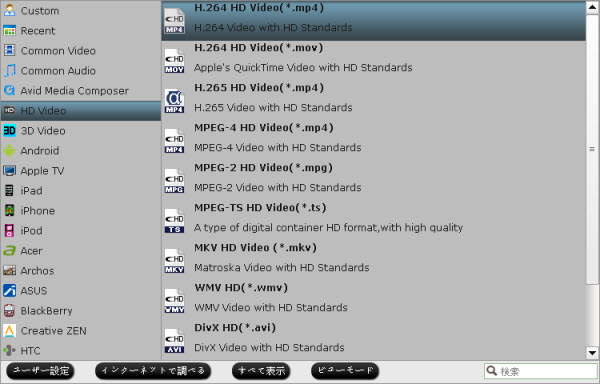
ステップ3:プロファイルパラメータを設定する
「設定」ボタンをクリックして、プロファイル設定ウィンドウを開きます。あなたがビデオコーデック、サイズ、ビットレート、フレームレート、オーディオコーデック、サンプルレート、ビットレートとチャネルなどのパラメータを調整することができます。
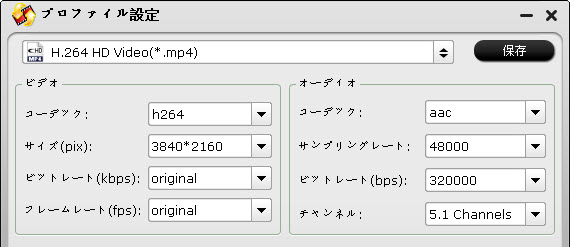
ステップ4:MacでH.265/HEVCビデオをデコード
右下の「変換」ボタンをクリックして、後で、H.265/HEVCビデオをあなたが前に設定したのフォーマットに変換することができます。暫くして、変換することが終わりに、いつでもどこでもH.265/HEVCビデオを自由に配布して感じます。
出典:どうしたらMacでH.265 HEVC動画をMKV、MP4、AVI、WMV、FLVにエンコードしますか?
文章を推薦:
- どうしたらMac El Capitanで4K XAVC SをFCP Xための4K Proresにトランスコードしますか?
- Mac El CapitanでSony PXW-X400 XDCAMをQuickTimeで再生
- iMovie/FCE/FCPで編集ために、Sony PXW-FS5 4K XAVC/AVCHDビデオをトランスコード
- Sony A7S II 4K XAVC SをAIC MOVに変換、iMovie/FCEで編集
- Sony HDR-CX670で撮るのXAVC S動画をWindowsとMac上の編集ソフトにロード、編集
- Sony A7S II 4K XAVC SをApple Proresに変換、FCP 6/7で編集
- Mac OS X El CapitanでSony RX10M2 XAVC SファイルをFCP 6/7にロード、編集









